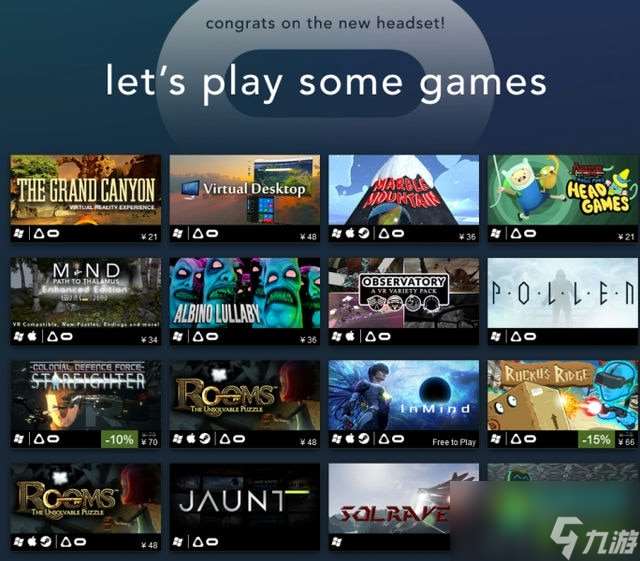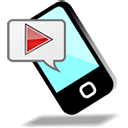可能很多的朋友想明白解決Steam無法更新問題的方法大全,下面由九游為你帶來答案哦,跟小編一起來看看吧。
摘要:本文主要對解決Steam無法更新問題的方法進行了全面總結。其中包含了四個方面的方法,分別是檢查網絡連接、清除啟動項、重置Winsock和清除下載緩存。通過本文的介紹,相信讀者們可以有效解決Steam無法更新的問題。
1、檢查網絡連接
Steam無法更新往往是由于網絡連接問題引起的。因此,檢查網絡連接是否正常是解決問題的第一步。如果網絡連接正常,那么就需要考慮其他因素了。
首先,我們可以嘗試關閉防火墻或者暫時關閉殺毒軟件,這樣可能會有助于解決更新問題。其次,可以考慮更新Steam客戶端,確認是否為客戶端的問題。
如果以上方法都不起作用,那么可能是網絡連接出現了其他問題,建議重新檢查網絡連接是否正常,確認網絡是否暢通。
2、清除啟動項
啟動項可能會干擾Steam的更新,因此,清除啟動項也是一種有效的解決方法。首先,可以按下Win+R鍵,然后輸入“msconfig”來進入系統配置界面。在啟動選項卡中,可以勾選“隱藏所有Microsoft服務”選項,然后單擊“禁用所有”按鈕。然后單擊“確定”按鈕來保存變更。
重新啟動電腦之后,在開啟Steam之前檢查是否更新成功。如果更新成功,則可能是其中某個啟動項干擾了Steam的更新。可以重新開啟開始項,逐一排查,找出問題造成的原因。
3、重置Winsock
重置Winsock是另一種解決Steam無法更新的方法。首先,按下Win+R鍵,然后輸入“cmd”來進入命令提示符界面。在命令提示符界面中,輸入“netsh winsock reset”命令,確定之后系統會提示重啟計算機。重啟之后再開啟Steam檢查是否成功更新。
重置Winsock的方法適用于解決Steam客戶端無法連接到Internet或其他網絡相關問題。這種方法比較簡單,并且通常可以解決各種網絡問題。
4、清除下載緩存
清除下載緩存也是一種常見的解決Steam無法更新的方法。首先,可以關閉Steam客戶端,并且確保Steam.exe進程已經完全停止。然后,找到Steam安裝目錄下的LoGS文件夾,刪除其中的content_log.txt文件。接著進入Steam緩存文件夾,一般為C:Program Files (x86)Steamsteamappsdownloading文件夾,將其中的所有文件和文件夾都刪除。
重新啟動Steam之后,更新應該會重新開始。如果還是無法更新,則可能需要重新安裝Steam客戶端。
總結:
通過對Steam無法更新問題進行全面總結,我們可以發現解決該問題的方法往往是多方面的。可以從多個角度出發,例如檢查網絡連接、清除啟動項、重置Winsock和清除下載緩存等。不同的方法可能適用于不同的情況,因此建議根據實際情況選擇適合的方法。總之,只有找到貼合的解決方法才能真正的解決這一問題,讓Steam成功更新,為我們帶來更好的游戲體驗。